阻止垃圾郵件發送者弄亂您的 WP 聯繫表格的 3 種方法
已發表: 2022-04-28這些沒有什麼比讓您的電子郵件收件箱充滿來自您自己網站的不必要的表單提交更煩人的了。
但我們同時知道,我們需要這些聯繫表格來將我們與訪客聯繫起來。 我的聯繫頁面是人類和機器人訪問者訪問次數最多的頁面之一。
雖然我每天都登錄我的商務電子郵件,期待從我的博客中收到新的商務信息,但與以前不同,我期望的垃圾郵件更少。 這是因為我已採取措施阻止試圖提交我的聯繫表的機器人。
在這篇文章中,我想與您分享 3 種方法,讓您的聯繫表單垃圾郵件發送者感到失望並且無法聯繫到您。
使用 WPForms 阻止垃圾郵件發送者
現在,您將必須獲得最廣泛使用和推薦的 WordPress 表單插件。 WPForms 當然是您在 WordPress 中創建任何表格所需的解決方案,從簡單的聯繫表格到捐贈表格、賬單/訂單表格、調查和民意調查、建議表格等。
轉到此處了解詳細信息以及如何獲取插件的副本。 有關安裝和設置的分步說明,請單擊此處。
- 電子簽名:如何在 WordPress 中創建簽名表單!
- 在 WordPress 中創建帳單/訂單表格的 5 個簡單步驟!
- 如何在 WordPress 中創建快速簡單的會話表單
- 如何通過 4 個步驟從 WordPress 中的廢棄表單中捕獲部分數據!
[page_section 模板='1' 位置='default' padding_bottom='on' padding_top='on']
阻止垃圾郵件發送者使用 WP 聯繫表格的 3 種方法
[/page_section]
現在讓我們研究一些從 WordPress 聯繫表單中徹底清除垃圾郵件的方法。 通過垃圾郵件,我的意思是當表單由機器人提交時。 有時,有些人可能想用完全離題的內容來找你。 這也可能被視為垃圾郵件,但我們在這里處理的是機器人。
1. 使用 Google 提供的免費服務 reCAPTCHA
如果您一直在線,與網站所有者互動,那麼毫無疑問您會遇到一個要求您單擊 reCAPTCHA 元素的表單。
這只是一種友好的技術,可確保表單不是由機器人提交。 這個想法是,由於機器人無法單擊複選框和/或解決簡單的邏輯任務,如果在沒有來自 reCAPTCHA 表單字段的有效輸入的情況下提交啟用了 reCAPTCHA 的表單,則該提交應被視為由機器人完成(不是人類讀者)。
第一步當然是使用 WPForms 創建您的聯繫表格。 有關如何使用 WPForms 創建表單的分步指南,我建議您查看此文檔
一個簡單的聯繫表格可能如下所示:
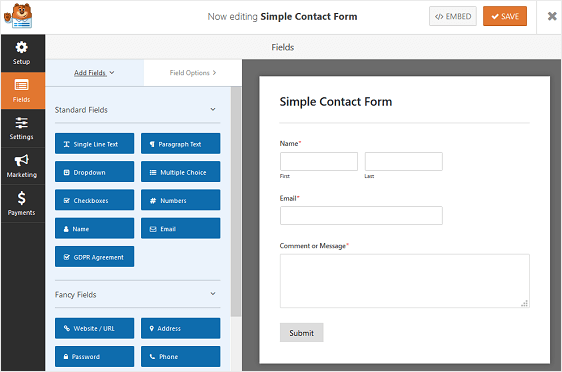
WPForms 將允許您使用此表單,添加盡可能多的表單字段,包括信用卡字段、文件上傳字段、多選字段、複選框、單選按鈕等。
接下來是啟用v2 reCAPTCHA
轉到 WPForms -> 並單擊reCAPTCHA選項卡。
這將調出reCAPTCHA設置選項。 暫時停在這一點上。
轉到 Google 上的 reCAPTCHA 頁面,然後單擊管理控制台按鈕以生成一些您將使用的項目。
登錄您的 Google 帳戶。 進入後,您將被重定向到一個頁面,您可以在該頁面上註冊您的網站以進行 reCAPTCHA。 但是,如果您以前註冊過一個站點,您只會看到一個可以添加更多站點的頁面。
如果是這種情況,只需單擊 (+) 加號(右上角)即可註冊新站點:
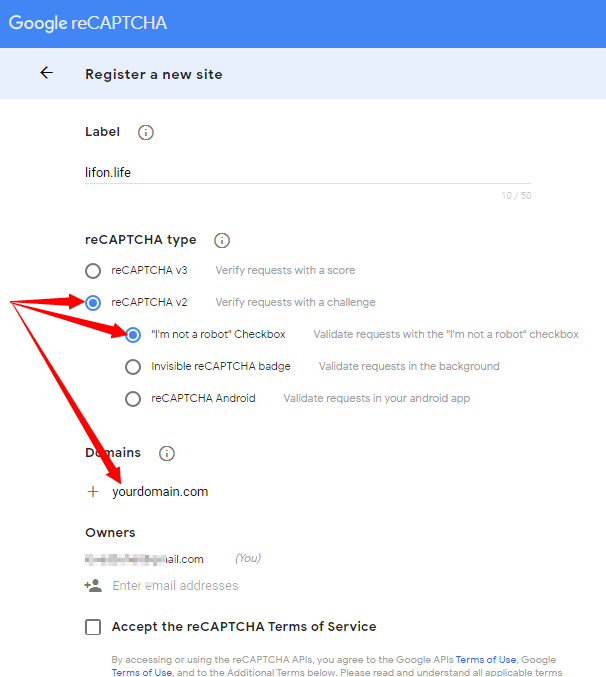
請記住,我們將使用 reCAPTCHA v2,因此請確保選中該選項,然後選中頁面上的“我不是機器人”複選框。 輸入您的域名,接受 reCAPTCHA 服務條款並點擊提交。
在下一頁上,您將獲得 reCAPTCHA 密鑰和密碼。
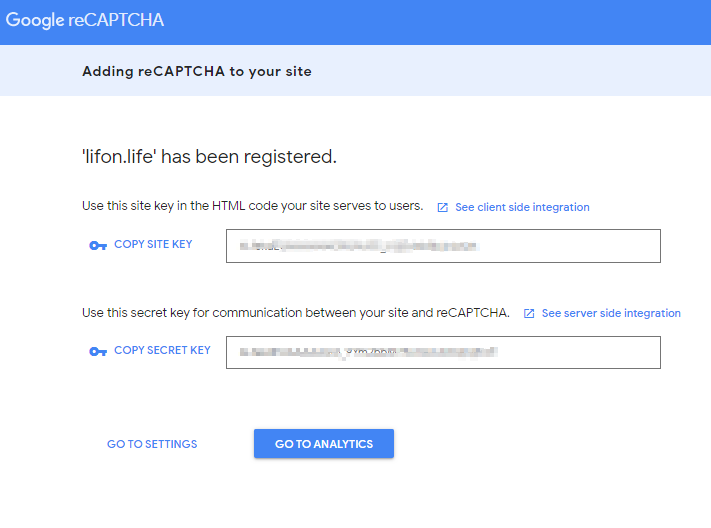
將這些項目複製到 WPForms reCAPTCHA 設置。 填寫表格並點擊保存。
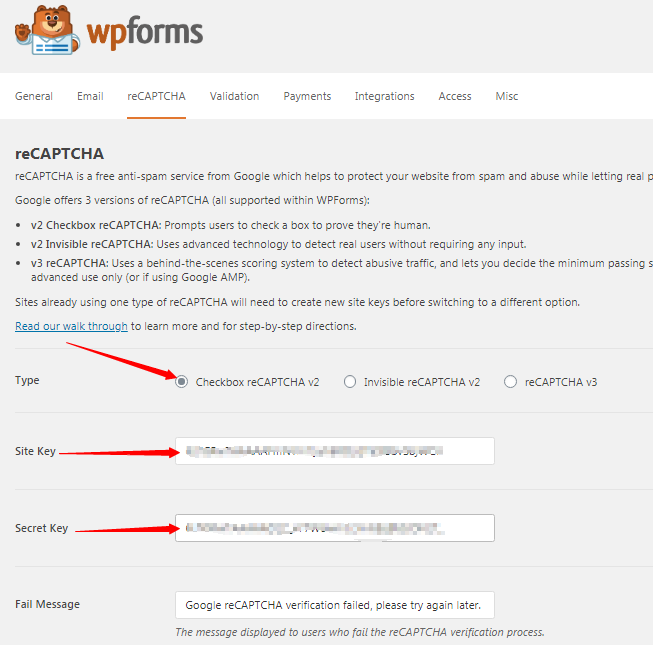
是時候創建聯繫表單並應用 reCAPTCHA 表單字段了
在 WPForms 中打開表單。 這將非常簡單。 如果您還沒有創建表單,請轉到WPForms ->添加新的
在隨後的頁面上,單擊“簡單聯繫表”。 只需單擊 reCAPTCHA 表單字段即可為此表單啟用它:
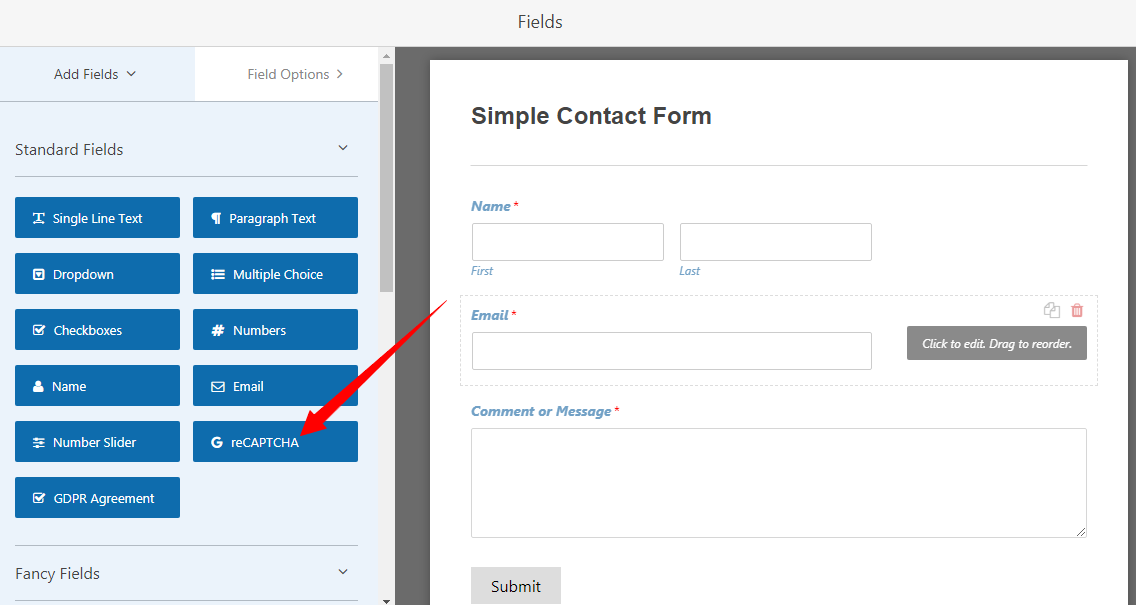

有關如何創建簡單聯繫表單的更多幫助,請參閱本教程
仍然在表單上,轉到設置->常規選項卡:
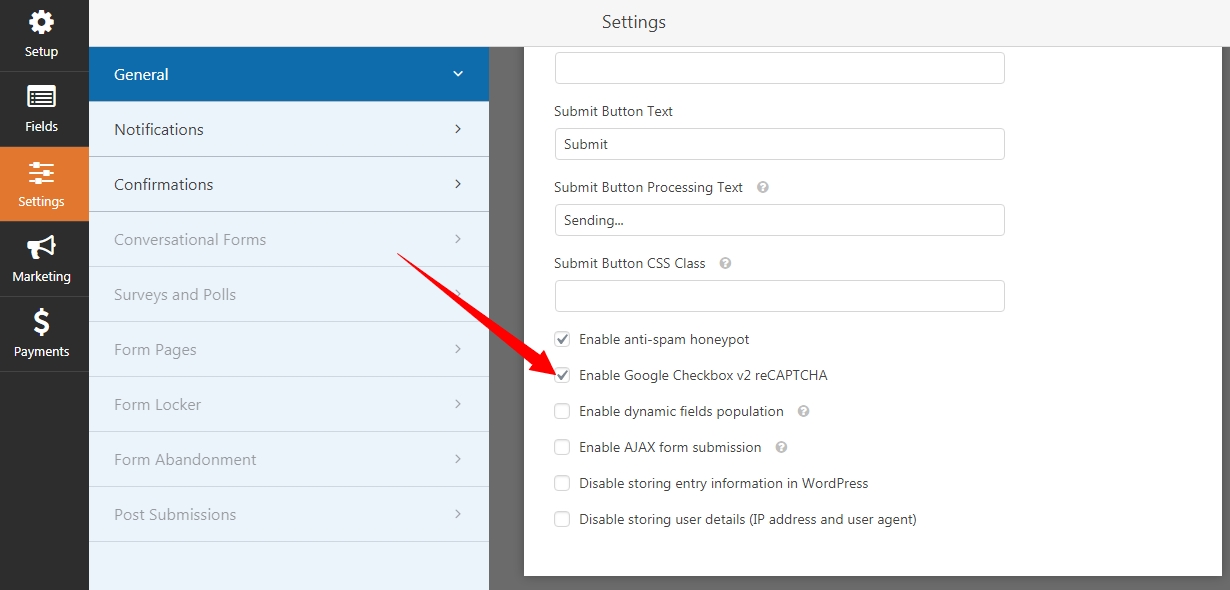
選中按鈕以啟用 Google Checkbox v2 reCAPTCHA並記住保存更改。
這就是您的表單現在在您的聯繫頁面上的樣子:
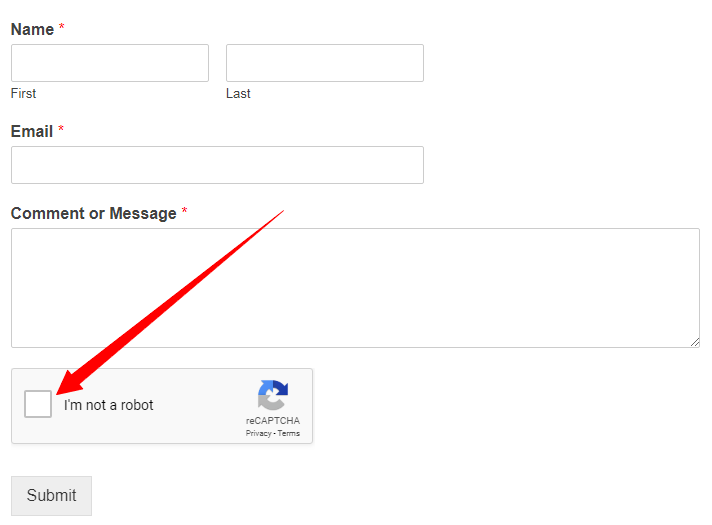
2. 使用 WPForms 自定義驗證碼插件
如果您不想使用 Google reCAPTCHA,這是另一種從 WordPress 聯繫表單中踢出機器人的簡單方法。
WPForms 有一個強大的驗證碼插件。 這允許您定義自定義問題或使用隨機數學問題作為驗證碼來阻止機器人提交您的表單。
鑑於您已經創建了聯繫表格。 轉到WPForms » 插件並找到自定義驗證碼插件。 點擊安裝插件:
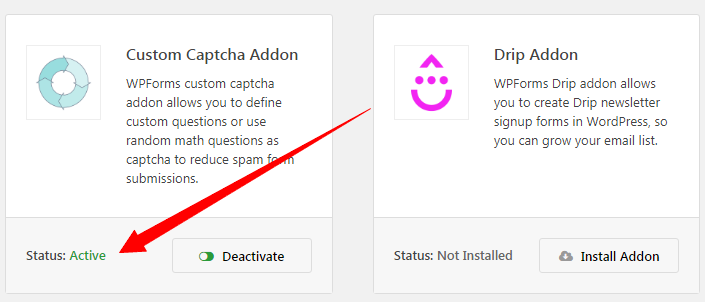
在 WPForms 中為您要保護的表單打開聯繫表單編輯器。
在字段選項卡上,找到驗證碼(不是 reCAPTCHA)按鈕並將其拖到您希望驗證碼出現的表單中:
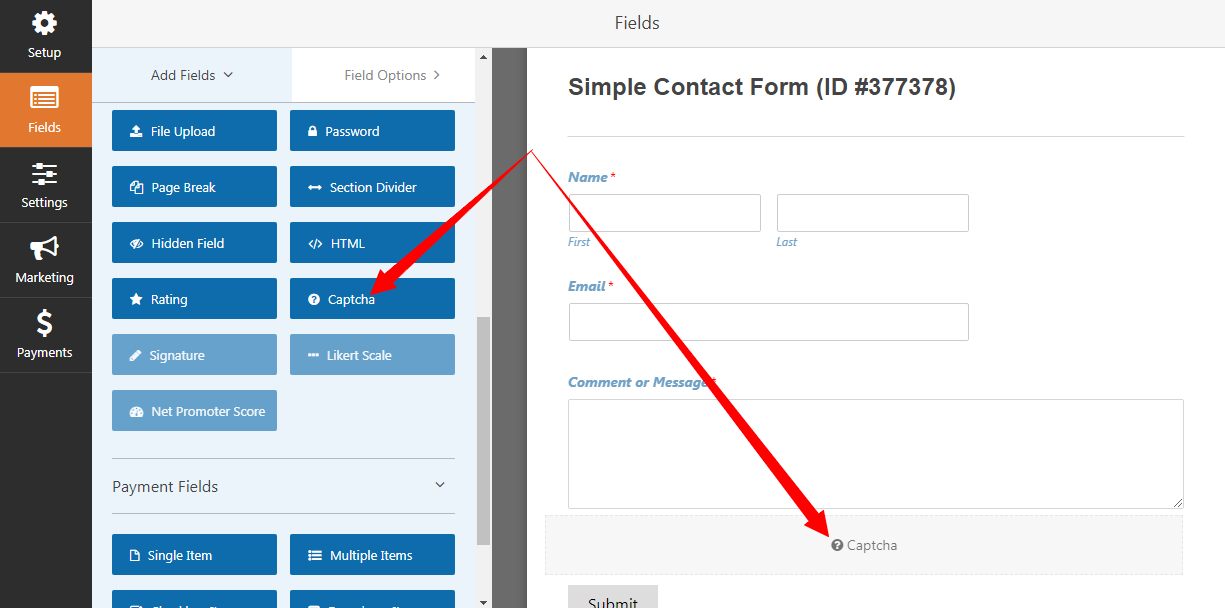
下一步只需單擊表單上的 Captcha 元素。 這將拉起驗證碼選項。 有兩種類型的驗證碼可供選擇:
- 數學
- 問題和答案
您一次只能使用其中一個選項。 您還可以命名 Captcha 元素:
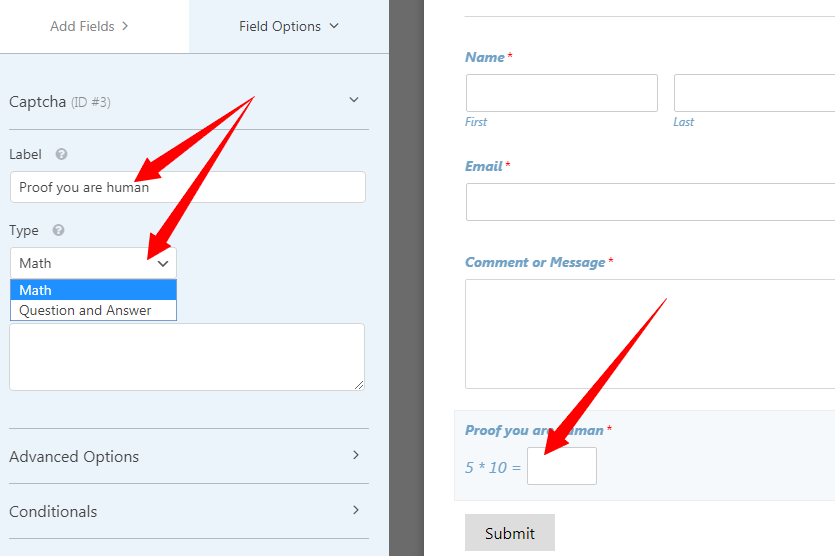
使用Math Captcha 類型,每次加載表單時都會隨機生成數學任務。 但是,問題和答案選項允許您創建不同的問題並提供答案。 它們中的每一個都是在顯示表單時隨機選擇的。
3. 建立一個沒有驗證碼的無垃圾郵件聯繫表
您可能希望在不使用任何驗證碼的情況下創建無垃圾郵件的聯繫表單。 從各個角度來看,CAPTCHAS 為您的網站訪問者提供了額外的工作量,這可能會破壞用戶體驗並影響您的表單提交率。
雖然有些用戶可能沒有時間回答表單上的隨機問題,但其他用戶可能會因為幾個原因而難以回答數學問題。
有兩種簡單的方法可以使用 WPForms 創建無驗證碼的無垃圾郵件聯繫表單。
a) 在表單中添加一個不可見的 reCAPTCHA。
正如我們在上面看到的,這與添加 reCAPTCHA 的過程基本相同。 按照相同的步驟,但選擇 Invisible reCAPTCHA 選項:
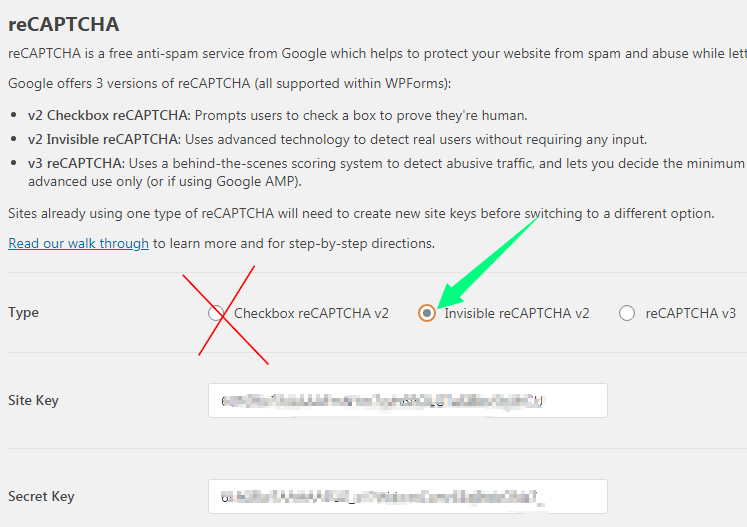
您必須檢查以在表單上啟用 Google 隱形 reCAPTCHA 以使其處於活動狀態。
每次用戶嘗試提交表單時,Google 都會確定它是試圖提交表單的垃圾郵件機器人還是人類閱讀器。
b) 在沒有反垃圾郵件蜜罐的情況下構建無垃圾郵件聯繫表單
蜜罐是一種無需使用驗證碼即可保護您的聯繫表格的隱藏方式。 這很棒,因為就像隱形 reCAPTCHA 一樣,它不會干擾用戶體驗。
蜜罐實際上是一個隱藏的空字段,應該與表單一起提交。 如果這個表單提交了蜜罐字段中的一些數據,將被視為虛假表單提交。
為什麼?
因為蜜罐字段必須提交為空。
垃圾郵件程序的功能使這很容易。 他們將使用僅對垃圾郵件發送者有用的數據自動填充表單(包括蜜罐)中的所有隱藏字段。 通過填充蜜罐字段,它使它們變得脆弱且容易被捕獲。
默認情況下,即使您使用我上面提到的任何垃圾郵件對抗方法,使用 WPForms 創建的所有表單都會啟用蜜罐反垃圾郵件。
要在任何表單上進行檢查,請轉到設置 » 常規。
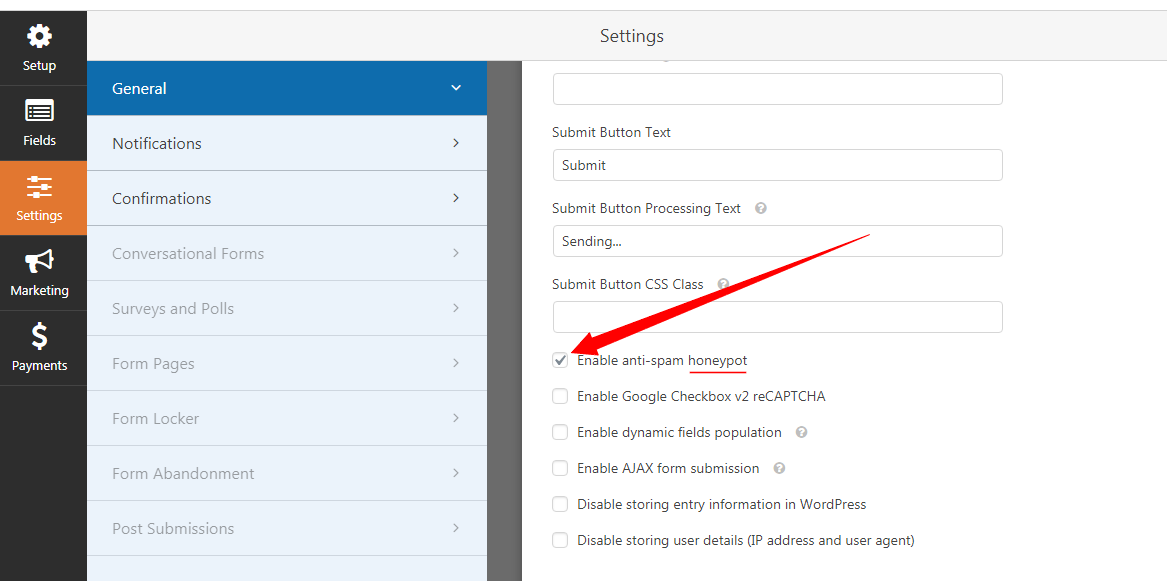
當然,您始終可以出於任何原因取消選中並禁用此選項。
我們去…
讓我知道你在評論中的想法
